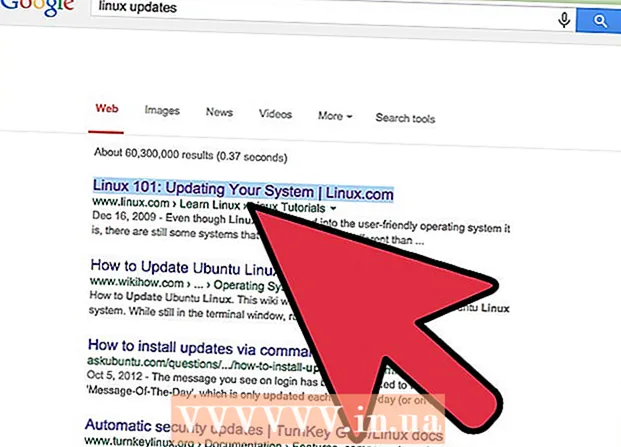লেখক:
Florence Bailey
সৃষ্টির তারিখ:
27 মার্চ 2021
আপডেটের তারিখ:
1 জুলাই 2024

কন্টেন্ট
- ধাপ
- 3 এর মধ্যে পদ্ধতি 1: সাধারণ জিমেইল সমস্যাগুলির সমাধান করুন
- 3 এর মধ্যে পদ্ধতি 2: জিমেইল সাপোর্ট সেন্টার ব্যবহার করা
- 3 এর মধ্যে পদ্ধতি 3: জিমেইলে ত্রুটির প্রতিবেদন
- পরামর্শ
- সতর্কবাণী
এই নিবন্ধটি আপনাকে দেখাবে যে কীভাবে গুগল জিমেইল সাপোর্ট সেন্টার ব্যবহার করতে হয় এবং কীভাবে জিমেইল নিয়ে সমস্যাগুলি গুগলে রিপোর্ট করতে হয়।
ধাপ
3 এর মধ্যে পদ্ধতি 1: সাধারণ জিমেইল সমস্যাগুলির সমাধান করুন
 1 আপনার জিমেইল পাসওয়ার্ড পরিবর্তন বা রিসেট করুন. গুগল বা জিমেইলের সাথে যোগাযোগ করার অন্যতম সাধারণ কারণ হল একটি ভুলে যাওয়া জিমেইল পাসওয়ার্ড পুনরায় সেট করা। আপনি আপনার জিমেইল অ্যাকাউন্টে পাসওয়ার্ড পুনরায় সেট করতে পারেন (শুধুমাত্র ডেস্কটপ)।
1 আপনার জিমেইল পাসওয়ার্ড পরিবর্তন বা রিসেট করুন. গুগল বা জিমেইলের সাথে যোগাযোগ করার অন্যতম সাধারণ কারণ হল একটি ভুলে যাওয়া জিমেইল পাসওয়ার্ড পুনরায় সেট করা। আপনি আপনার জিমেইল অ্যাকাউন্টে পাসওয়ার্ড পুনরায় সেট করতে পারেন (শুধুমাত্র ডেস্কটপ)। - আপনি যদি পাসওয়ার্ড জানেন এবং শুধু এটি পরিবর্তন করতে চান, তাহলে আপনি এটি কম্পিউটার এবং মোবাইল ডিভাইসে উভয়ই করতে পারেন।
দুর্ভাগ্যবশত, গুগলের সাথে সরাসরি যোগাযোগ করা সম্ভব নয়। আপনি জিমেইল সাপোর্টকে কল বা ইমেল করতে পারবেন না কারণ গুগল ফোন নম্বর এবং ইমেল ঠিকানা প্রকাশ করে না। যাইহোক, আপনি গুগল সাপোর্ট সেন্টার ব্যবহার করতে পারেন এবং আপনি যে সমস্যার সম্মুখীন হচ্ছেন তা সমাধান করার চেষ্টা করতে পারেন।
 2 জিমেইল ব্যবহার করতে শিখুন. আপনি যদি জিমেইল বা এর নতুন ইন্টারফেসের সাথে পরিচিত না হন তবে এটি করুন।
2 জিমেইল ব্যবহার করতে শিখুন. আপনি যদি জিমেইল বা এর নতুন ইন্টারফেসের সাথে পরিচিত না হন তবে এটি করুন।  3 অবাঞ্ছিত প্রেরকদের ইমেল ব্লক করুন. এটি করার জন্য, এই ধরনের প্রেরকদের ইমেল ঠিকানা ব্লক করুন।
3 অবাঞ্ছিত প্রেরকদের ইমেল ব্লক করুন. এটি করার জন্য, এই ধরনের প্রেরকদের ইমেল ঠিকানা ব্লক করুন।  4 অবাঞ্ছিত ইমেলগুলিকে স্প্যাম হিসেবে চিহ্নিত করুন. আপনি যদি অবাঞ্ছিত ইমেইল পান, সেগুলিকে স্প্যাম হিসেবে চিহ্নিত করুন যাতে ভবিষ্যতে, জিমেইল অবিলম্বে আপনার স্প্যাম ফোল্ডারে এই ধরনের ইমেল পাঠাবে।
4 অবাঞ্ছিত ইমেলগুলিকে স্প্যাম হিসেবে চিহ্নিত করুন. আপনি যদি অবাঞ্ছিত ইমেইল পান, সেগুলিকে স্প্যাম হিসেবে চিহ্নিত করুন যাতে ভবিষ্যতে, জিমেইল অবিলম্বে আপনার স্প্যাম ফোল্ডারে এই ধরনের ইমেল পাঠাবে।  5 আপনার জিমেইল অ্যাকাউন্টে পরিচিতি যোগ করুন. এটি করার জন্য, ইনবক্স ফোল্ডারে পরিচিতি অ্যাপ্লিকেশন ব্যবহার করুন।
5 আপনার জিমেইল অ্যাকাউন্টে পরিচিতি যোগ করুন. এটি করার জন্য, ইনবক্স ফোল্ডারে পরিচিতি অ্যাপ্লিকেশন ব্যবহার করুন।  6 মুছে ফেলা ইমেলগুলি পুনরুদ্ধার করুন. আপনি যদি গত 30 দিনের মধ্যে দুর্ঘটনাক্রমে মুছে ফেলা একটি ইমেল খুঁজছেন, তাহলে দয়া করে এটি ট্র্যাশ ক্যান থেকে সরান।
6 মুছে ফেলা ইমেলগুলি পুনরুদ্ধার করুন. আপনি যদি গত 30 দিনের মধ্যে দুর্ঘটনাক্রমে মুছে ফেলা একটি ইমেল খুঁজছেন, তাহলে দয়া করে এটি ট্র্যাশ ক্যান থেকে সরান। - আপনি আপনার আর্কাইভ করা মেইল ফোল্ডারটিও পরীক্ষা করতে পারেন। এটি করার জন্য, আপনার জিমেইল ইনবক্সের বাম পাশে সমস্ত ইমেইল -এ ক্লিক করুন - আপনাকে প্রথমে আরো ক্লিক করতে হবে এবং প্রথমে এই বিকল্পটি খুঁজে পেতে নিচে স্ক্রোল করতে হতে পারে।
 7 আপনার জিমেইল অ্যাপ আপডেট করুন। যদি জিমেইল মোবাইল অ্যাপটি পুরনো হয়ে যায়, তাহলে আপনি ইমেল সিঙ্ক এবং সাইন ইন করতে সমস্যা অনুভব করতে পারেন। এই অ্যাপটি আপডেট করতে:
7 আপনার জিমেইল অ্যাপ আপডেট করুন। যদি জিমেইল মোবাইল অ্যাপটি পুরনো হয়ে যায়, তাহলে আপনি ইমেল সিঙ্ক এবং সাইন ইন করতে সমস্যা অনুভব করতে পারেন। এই অ্যাপটি আপডেট করতে: - আইফোন - অ্যাপ স্টোর খুলুন
 , আপডেট ক্লিক করুন, এবং তারপর জিমেইল অ্যাপের ডানদিকে আপডেট ক্লিক করুন।
, আপডেট ক্লিক করুন, এবং তারপর জিমেইল অ্যাপের ডানদিকে আপডেট ক্লিক করুন। - অ্যান্ড্রয়েড - প্লে স্টোর খুলুন
 , press টিপুন, আমার অ্যাপস এবং গেমগুলি আলতো চাপুন, এবং তারপর জিমেইল অ্যাপের ডানদিকে রিফ্রেশ ট্যাপ করুন।
, press টিপুন, আমার অ্যাপস এবং গেমগুলি আলতো চাপুন, এবং তারপর জিমেইল অ্যাপের ডানদিকে রিফ্রেশ ট্যাপ করুন।
- আইফোন - অ্যাপ স্টোর খুলুন
3 এর মধ্যে পদ্ধতি 2: জিমেইল সাপোর্ট সেন্টার ব্যবহার করা
 1 জিমেইল হেল্প পেজ খুলুন। আপনার কম্পিউটারের ওয়েব ব্রাউজারে https://support.google.com/mail/ এ যান।
1 জিমেইল হেল্প পেজ খুলুন। আপনার কম্পিউটারের ওয়েব ব্রাউজারে https://support.google.com/mail/ এ যান।  2 একটি থিম বিভাগ নির্বাচন করুন। ম্যান পেজে সার্চ বারের নিচে যে কোন একটি ক্যাটাগরি নির্বাচন করুন। বিভাগটি প্রসারিত হয় এবং স্ক্রিন সংশ্লিষ্ট বিষয়ের একটি তালিকা প্রদর্শন করে।
2 একটি থিম বিভাগ নির্বাচন করুন। ম্যান পেজে সার্চ বারের নিচে যে কোন একটি ক্যাটাগরি নির্বাচন করুন। বিভাগটি প্রসারিত হয় এবং স্ক্রিন সংশ্লিষ্ট বিষয়ের একটি তালিকা প্রদর্শন করে। - আপনি একটি বিষয় খুঁজে পেতে পারেন। এটি করার জন্য, পৃষ্ঠার উপরের সার্চ বারে ক্লিক করুন, আপনার সমস্যা বর্ণনা করে এমন একটি শব্দ বা বাক্যাংশ লিখুন এবং খোলা মেনু থেকে উপযুক্ত বিষয় নির্বাচন করুন।
- আপনি কোথায় শুরু করবেন তা নিশ্চিত না হলে, প্রথমে জনপ্রিয় নিবন্ধ বিভাগ দেখুন।
 3 একটি বিষয় নির্বাচন করুন. নির্বাচিত বিভাগে পছন্দসই বিষয়ের নামের উপর ক্লিক করুন।
3 একটি বিষয় নির্বাচন করুন. নির্বাচিত বিভাগে পছন্দসই বিষয়ের নামের উপর ক্লিক করুন।  4 সাহায্য নিবন্ধটি খুলুন। শিরোনামের অধীনে একটি লিঙ্কে ক্লিক করুন। একটি নিবন্ধ সহ একটি পৃষ্ঠা খুলবে।
4 সাহায্য নিবন্ধটি খুলুন। শিরোনামের অধীনে একটি লিঙ্কে ক্লিক করুন। একটি নিবন্ধ সহ একটি পৃষ্ঠা খুলবে।  5 প্রয়োজনে ফর্ম পূরণ করুন। কিছু সাহায্য নিবন্ধের জন্য আপনাকে তথ্য প্রবেশ করতে হবে অথবা সমস্যার ধরন নির্বাচন করতে হবে; এই ক্ষেত্রে, শুধু পর্দায় নির্দেশাবলী অনুসরণ করুন।
5 প্রয়োজনে ফর্ম পূরণ করুন। কিছু সাহায্য নিবন্ধের জন্য আপনাকে তথ্য প্রবেশ করতে হবে অথবা সমস্যার ধরন নির্বাচন করতে হবে; এই ক্ষেত্রে, শুধু পর্দায় নির্দেশাবলী অনুসরণ করুন।  6 সম্পূর্ণ সাহায্য নিবন্ধ পড়ুন। প্রথমে, নিবন্ধটি শেষ পর্যন্ত পড়ুন এবং তারপরে নিবন্ধে বর্ণিত নির্দেশাবলী অনুসারে পদক্ষেপগুলিতে এগিয়ে যান।
6 সম্পূর্ণ সাহায্য নিবন্ধ পড়ুন। প্রথমে, নিবন্ধটি শেষ পর্যন্ত পড়ুন এবং তারপরে নিবন্ধে বর্ণিত নির্দেশাবলী অনুসারে পদক্ষেপগুলিতে এগিয়ে যান।  7 সাহায্য নিবন্ধে নির্দেশাবলী অনুসরণ করুন। সম্ভবত এভাবেই আপনি জিমেইল দিয়ে সমস্যার সমাধান করবেন; যদি না হয়, Gmail ম্যান পৃষ্ঠায় ফিরে যান এবং একটি ভিন্ন পদ্ধতিতে সমস্যা সমাধানের চেষ্টা করার জন্য একটি ভিন্ন বিভাগ, বিষয় এবং নিবন্ধ নির্বাচন করুন।
7 সাহায্য নিবন্ধে নির্দেশাবলী অনুসরণ করুন। সম্ভবত এভাবেই আপনি জিমেইল দিয়ে সমস্যার সমাধান করবেন; যদি না হয়, Gmail ম্যান পৃষ্ঠায় ফিরে যান এবং একটি ভিন্ন পদ্ধতিতে সমস্যা সমাধানের চেষ্টা করার জন্য একটি ভিন্ন বিভাগ, বিষয় এবং নিবন্ধ নির্বাচন করুন।
3 এর মধ্যে পদ্ধতি 3: জিমেইলে ত্রুটির প্রতিবেদন
 1 জিমেইল খুলুন। আপনার কম্পিউটারের ওয়েব ব্রাউজারে https://www.gmail.com/ এ যান। আপনি যদি আপনার ব্রাউজারে আপনার গুগল অ্যাকাউন্টে লগ ইন করেন তবে আপনার জিমেইল ইনবক্স খুলবে।
1 জিমেইল খুলুন। আপনার কম্পিউটারের ওয়েব ব্রাউজারে https://www.gmail.com/ এ যান। আপনি যদি আপনার ব্রাউজারে আপনার গুগল অ্যাকাউন্টে লগ ইন করেন তবে আপনার জিমেইল ইনবক্স খুলবে। - যদি আপনি এখনও লগ ইন না করেন, আপনার ইমেল ঠিকানা লিখুন, পরবর্তী ক্লিক করুন, আপনার জিমেইল পাসওয়ার্ড লিখুন এবং পরবর্তী ক্লিক করুন।
- আপনি যদি আপনার জিমেইল পাসওয়ার্ড না জানেন তবে এটি পুনরায় সেট করুন এবং আপনার নতুন পাসওয়ার্ড দিয়ে লগ ইন করুন।
 2 ত্রুটি সহ জিমেইল পৃষ্ঠায় যান। আপনি যদি আপনার জিমেইল ইনবক্সে একটি নির্দিষ্ট ত্রুটি সম্পর্কে গুগলকে বলতে চান, ত্রুটি পৃষ্ঠায় যান এবং নিশ্চিত করুন যে এটি স্ক্রিনে প্রদর্শিত হয়েছে।
2 ত্রুটি সহ জিমেইল পৃষ্ঠায় যান। আপনি যদি আপনার জিমেইল ইনবক্সে একটি নির্দিষ্ট ত্রুটি সম্পর্কে গুগলকে বলতে চান, ত্রুটি পৃষ্ঠায় যান এবং নিশ্চিত করুন যে এটি স্ক্রিনে প্রদর্শিত হয়েছে। - জিমেইলে কোন ত্রুটি না থাকলে, এই ধাপটি এড়িয়ে যান।
 3 "সেটিংস" ক্লিক করুন
3 "সেটিংস" ক্লিক করুন  . এটি জিমেইল পৃষ্ঠার উপরের ডানদিকে একটি বিকল্প। একটি মেনু খুলবে।
. এটি জিমেইল পৃষ্ঠার উপরের ডানদিকে একটি বিকল্প। একটি মেনু খুলবে।  4 ক্লিক করুন একটি পর্যালোচনা পোস্ট করুন. এটি মেনুর নীচে একটি বিকল্প। একটি ফর্ম পূরণ করার জন্য একটি উইন্ডো খুলবে।
4 ক্লিক করুন একটি পর্যালোচনা পোস্ট করুন. এটি মেনুর নীচে একটি বিকল্প। একটি ফর্ম পূরণ করার জন্য একটি উইন্ডো খুলবে।  5 আপনার পর্যালোচনা লিখুন ফর্মের শীর্ষে সাদা "ফিডব্যাক পাঠান" টেক্সট বক্সে ক্লিক করুন এবং তারপর আপনি গুগলকে যা বলতে চান তা লিখুন।
5 আপনার পর্যালোচনা লিখুন ফর্মের শীর্ষে সাদা "ফিডব্যাক পাঠান" টেক্সট বক্সে ক্লিক করুন এবং তারপর আপনি গুগলকে যা বলতে চান তা লিখুন।  6 স্ক্রিনশটের জন্য এলাকা নির্বাচন করুন। টেক্সট বক্সের নিচের স্ক্রিনশটে ক্লিক করুন, তারপর মাউস বোতামটি ধরে রাখুন এবং আপনি যে এলাকাটি নির্বাচন করতে চান তার উপর টেনে আনুন। স্ক্রিনশট সংরক্ষণ করতে "সমাপ্ত" ক্লিক করুন।
6 স্ক্রিনশটের জন্য এলাকা নির্বাচন করুন। টেক্সট বক্সের নিচের স্ক্রিনশটে ক্লিক করুন, তারপর মাউস বোতামটি ধরে রাখুন এবং আপনি যে এলাকাটি নির্বাচন করতে চান তার উপর টেনে আনুন। স্ক্রিনশট সংরক্ষণ করতে "সমাপ্ত" ক্লিক করুন। - আপনি যদি জিমেইলে প্রকৃত বাগ রিপোর্ট না করেন, তাহলে "স্ক্রিনশট সংযুক্ত করুন" চেকবক্সটি আনচেক করুন।
 7 ক্লিক করুন পাঠান. এটি ফর্মের নীচে একটি বোতাম। জিমেইল সাপোর্টে একটি ত্রুটি বার্তা পাঠানো হবে।
7 ক্লিক করুন পাঠান. এটি ফর্মের নীচে একটি বোতাম। জিমেইল সাপোর্টে একটি ত্রুটি বার্তা পাঠানো হবে।
পরামর্শ
- প্রায় যেকোনো সমস্যার সমাধান জিমেইল হেল্প পেজে পাওয়া যাবে।
- জিমেইল ব্যবহারকারীদের সমস্যার সমাধান খুঁজতে আপনি জিমেইল হেল্প ফোরামও খুলতে পারেন।
সতর্কবাণী
- আপনি জিমেইল সাপোর্ট সার্ভিসে কল বা লিখতে পারবেন না; জিমেইল সাপোর্ট সার্ভিসের সাথে সম্পর্কিত কোন ফোন নম্বর বা ইমেল ঠিকানা প্রতারণামূলক।